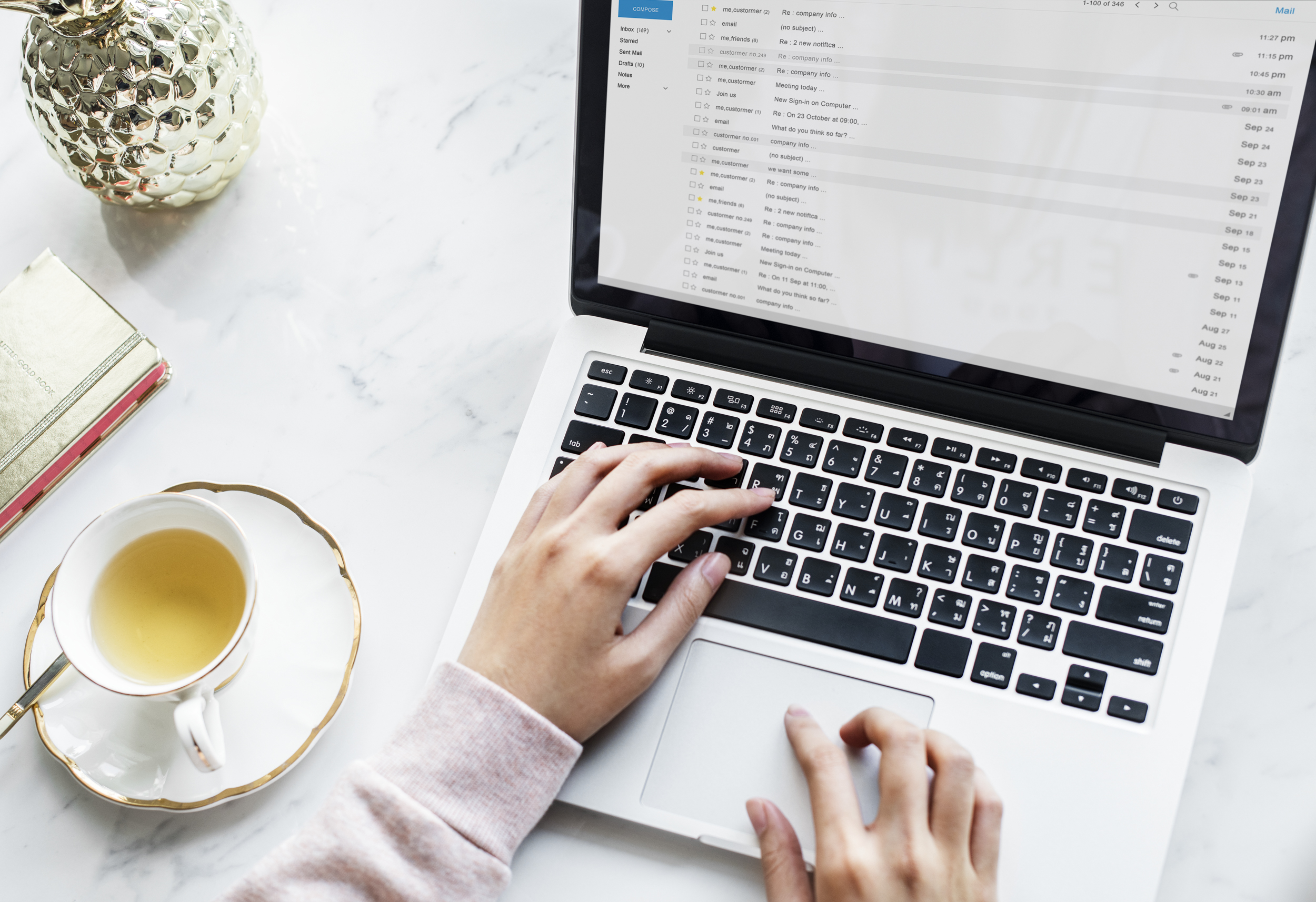本日は、Microsoft365のアカウントでメールソフトのOutlookにPOPとSMTPの設定を説明します。
POPとSMTPの設定をすることで、送受信のメールは、メールソフトに保存されます。
Microsoft365のアカウントをOutlookに設定
パソコン上のOutlookを起動します。
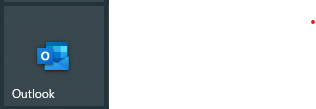
Outlookの「ファイル」をクリックします。
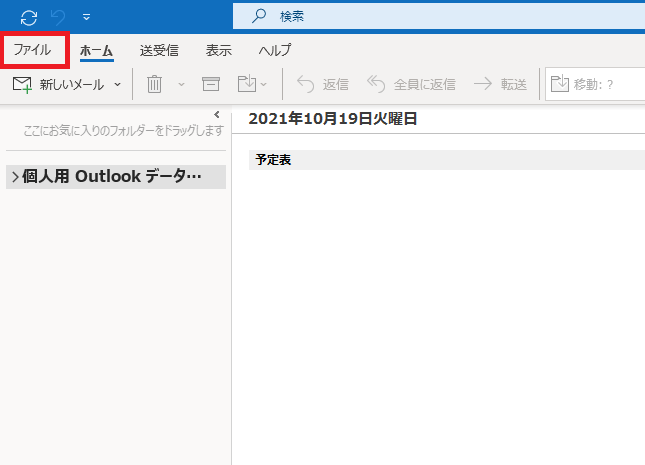
「アカウントの追加」をクリックします。
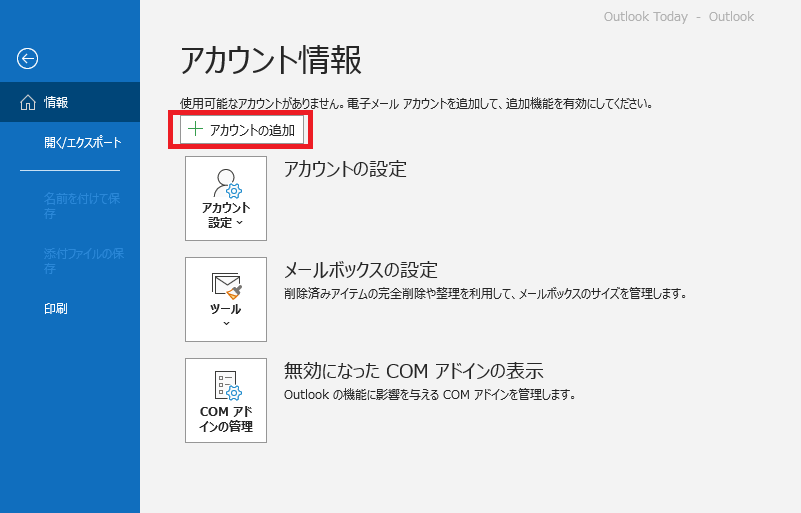
「メールアドレス」を入力し、「詳細オプション」をクリックします。
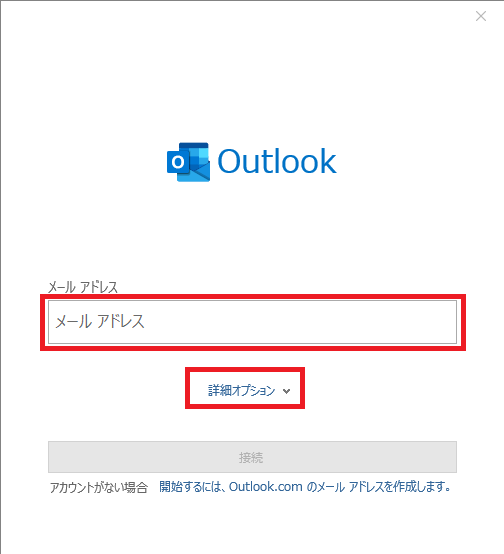
「自分で自分のアカウントを手動で設定」にチェックし、「接続」ボタンをクリックします。
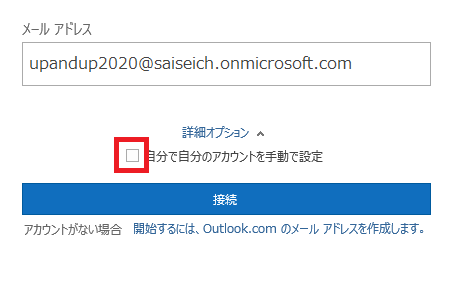
「POP」をクリックします
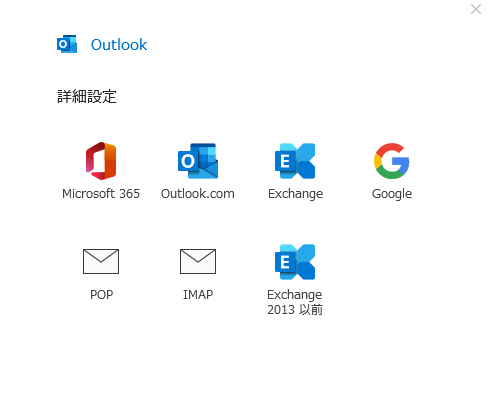
下記を入力します。
・受信メール
サーバー outlook.office365.com ポート995
このサーバーでは暗号化された接続(SSL/TLS)が必要にチェックします。
・送信メール
サーバー smtp.office365.com ポート 587
暗号化方式 STARTTLS
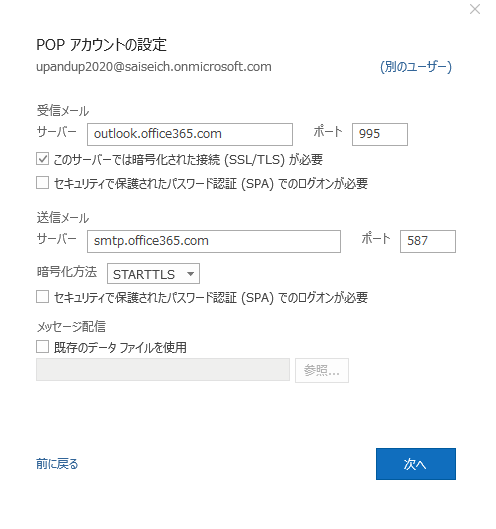
上記を入力し、「次へ」ボタンをクリックします。
ユーザのパスワードを入力し、「接続」ボタンをクリックします。
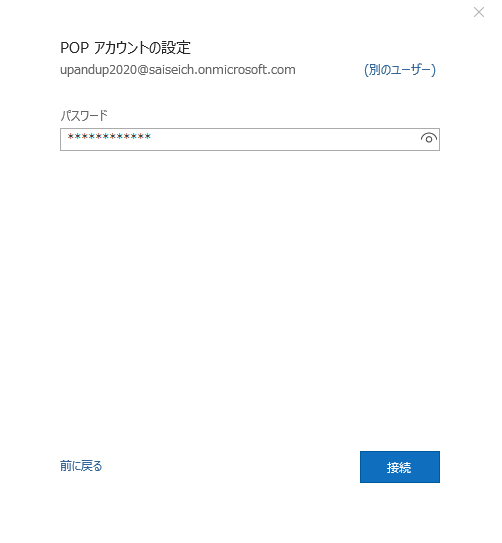
通常であれば、これでアカウントが設定できます。
問題が発生し、Outlookはアカウントを設定することができませんでした。の対処法
アカウントが作成できず、「問題が発生し、Outlookはアカウントを設定することができませんでした。」が表示された場合は、Microsoft365の管理画面にアクセスし、下記を確認しましょう。
ユーザを選択し、「メール」タブをクリック、「メールアプリを管理する」をクリックします。
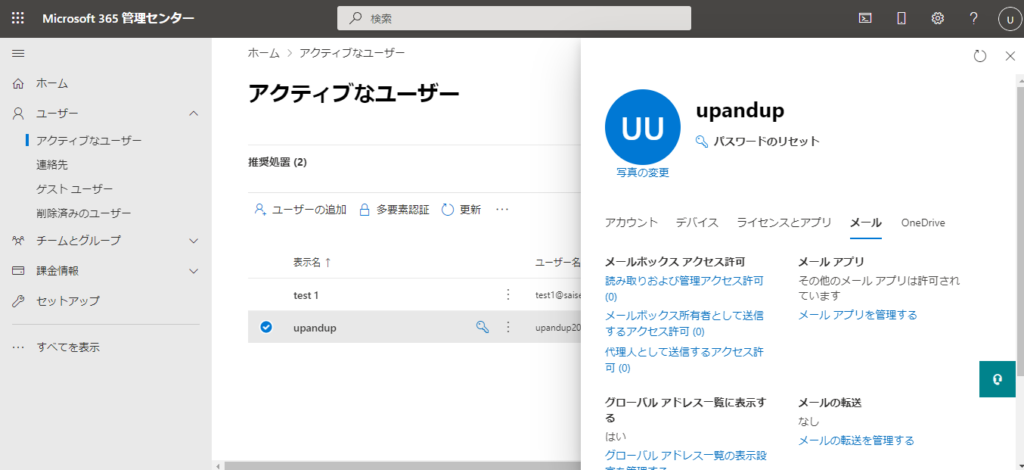
「認証済みSMTP」にチェックが入っていることを確認します。
入っていなければ、チェックし、保存します。
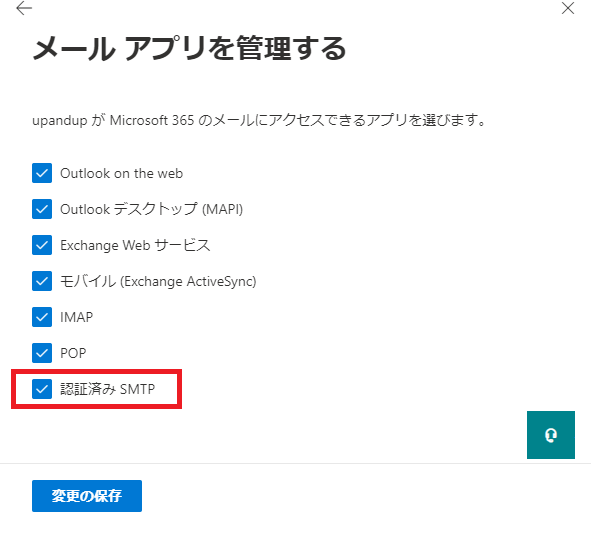
Outlookに戻り再度メニューを進めましょう。
今度はアカウントが正常に追加されるはずです。
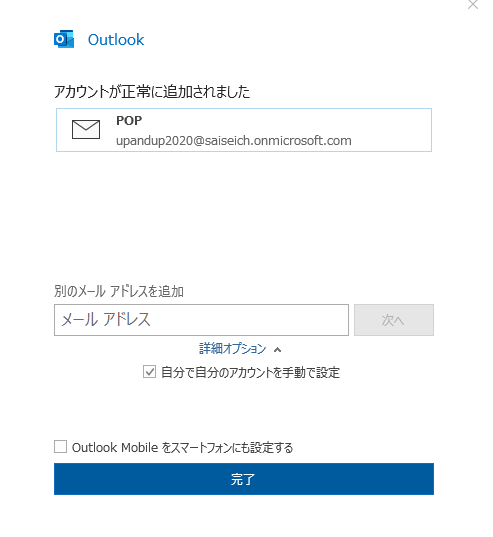
まとめ
本日は、Microsoft365 POPでOutlookの設定と問題が発生した時の対応でした。